Netflix และเซสชั่นทำใจให้สบายอาจเป็นเรื่องสนุก หยิบของว่างและเครื่องดื่ม นั่งลง และเล่นภาพยนตร์หรือรายการโปรดของคุณ แต่บ่อยครั้งอาจมี ข้อความสีขาว รบกวนที่มุมซ้ายบนของหน้าจอ ข้อความนี้ประกอบด้วยข้อมูลเกี่ยวกับ บิตเรต, ความละเอียด, สถานะเสียง, เวลาที่ผ่านไป และการแสดงคำบรรยาย

ในบทความนี้ คุณจะได้เรียนรู้วิธีลบข้อความที่ด้านซ้ายบนของ Netflix ไม่ว่าคุณจะเปิดใช้งานด้วยวิธีใดก็ตาม
จะลบข้อมูลข้อความด้านบนซ้ายบน Netflix ได้อย่างไร
วิธีที่คุณสามารถใช้เพื่อกำจัดข้อความที่ด้านบนซ้ายซึ่งปรากฏบน Netflix จะขึ้นอยู่กับอุปกรณ์ของคุณ ดังที่คุณอาจทราบแล้ว บริการสตรีมมิ่งมีให้บริการบนอุปกรณ์ทุกเครื่องที่มีอินเทอร์เน็ต
1. ลบข้อความในพื้นที่ซ้ายบนของ Netflix โดยใช้สมาร์ททีวี
- เปิด Netflix บนสมาร์ททีวีของคุณ
- บนสมาร์ททีวี ให้กดปุ่ม "ข้อมูล" หรือ "ตัวเลือก" เพื่อลบข้อความ หากไม่มีปุ่มดังกล่าว ให้ลองใช้ "ปุ่มเครื่องหมายดอกจัน"
- หากทั้งสองตัวเลือกใช้ไม่ได้ ให้ลองอีกครั้งระหว่างกระบวนการบัฟเฟอร์เมื่อเริ่มสตรีม
2. ลบข้อความบนซ้ายบน Netflix โดยใช้อุปกรณ์ Roku หรือ Roku TV
- เปิด Roku บนทีวีหรือกลับไปที่ "หน้าจอหลัก"
- กด ปุ่ม “ดอกจัน” บนรีโมท Roku จากนั้นกลับไปยังสิ่งที่คุณกำลังรับชม
- หากข้อความยังคงปรากฏขึ้น ให้ลองกด ปุ่ม "ดอกจัน" สามครั้งเมื่อเปิดสตรีม
- หากขั้นตอนที่ 2 และ 3 ล้มเหลว ให้ลองกด ปุ่ม “ดอกจัน” ค้างไว้
3. การลบข้อความในส่วนซ้ายบนของ Netflix บน Xbox One X/S หรือ Xbox Series X/S
- เปิดแอป Netflix บนคอนโซล Xbox ของคุณ
- กด แท่งควบคุมด้านขวา เพื่อทำให้ข้อความหายไป
4. กำจัดข้อความในส่วนซ้ายบนของ Netflix บน PlayStation 4/PS4
- เปิด "แอป Netflix" บนคอนโซลเกม PS4 ของคุณ
- กด "จอยสติ๊กขวา" เพื่อปิดข้อความ
- หากขั้นตอนที่ 2 ล้มเหลว ให้แตะที่ “ปุ่มตัวเลือก” ถัดจากรูปสามเหลี่ยม
- หากขั้นตอนที่ 3 ล้มเหลว ให้ลองรีสตาร์ท PS4 ของคุณ
- หากขั้นตอนที่ 4 ล้มเหลว ให้ลองลบและติดตั้ง Netflix ใหม่อีกครั้ง
คำถามที่พบบ่อยเกี่ยวกับข้อความด้านซ้ายบนของ Netflix
1. Timed Text ใน Netflix คืออะไร?
Timed Text เป็นอีกคำหนึ่งสำหรับคำบรรยายซึ่งทำให้การแสดงบทสนทนามีลำดับเวลาที่ชัดเจน โดย Netflix กำลังพัฒนามาตรฐานเพื่อง่ายต่อการจัดการการแปลภาษาต่างๆ
ไม่มีข้อความ Netflix ที่น่ารำคาญอีกต่อไป
สุดท้ายนี้ Netflix เป็นศูนย์กลางที่ดีที่สุดสำหรับเนื้อหาที่สนุกสนาน ตอนนี้คุณรู้วิธีกำจัดข้อความด้านซ้ายบนแล้ว คุณสามารถผ่อนคลายและเพลิดเพลินไปกับรายการทั้งหมดที่คุณต้องการได้




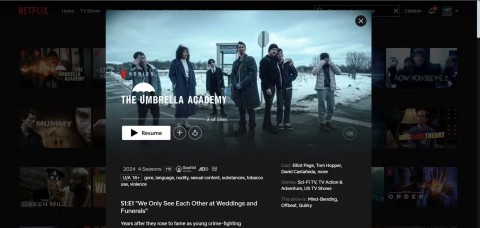

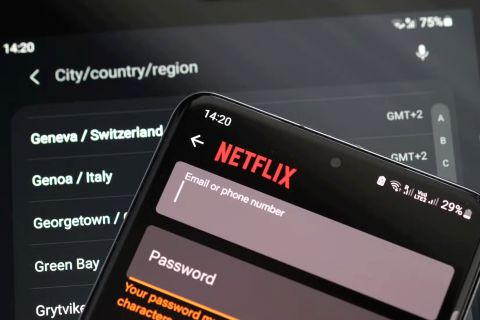
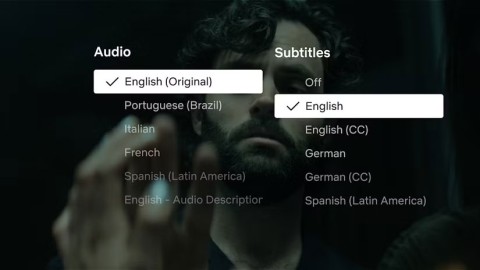

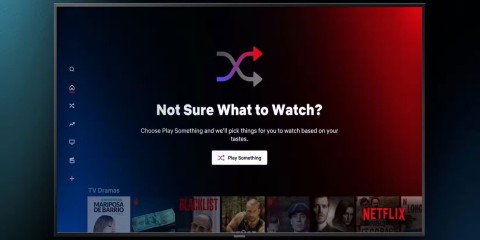
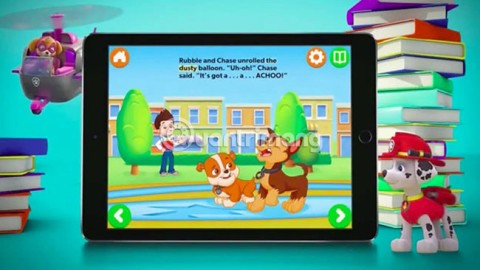















สิว เล็ก -
จริงๆ แล้วผมมีคำถามเพิ่มเติมเกี่ยวกับการตั้งค่า Netflix ครับ อาจจะรบกวนได้ไหม
เตย กล้วย -
ไม่อยากให้มีข้อความเหล่านี้เลยค่ะ ดีใจที่เจอวิธีแก้ขัด
น้องหมา -
ต้องขอบคุณจริงๆ ค่ะ ช่วยได้มากมายเลยสำหรับคอหนังทั้งหลาย!
น้องโอ๊ต -
ดูแล้วรู้สึกว่าคิดถึงวิธีแก้ปัญหาค่อนข้างนานเลย ต้องขอบคุณนะที่แชร์วิธีที่ทำให้ชีวิตง่ายขึ้น
บ้านนอก -
วิธีนี้เหมาะกับคนที่ไม่ชอบข้อความรกๆ จริงๆ
แป้ง พิซซ่า -
อยากรู้ว่ามีวิธีอื่นอีกไหมที่สามารถแก้ไขข้อความตรงนี้ได้ไหม
นาย กร -
วิธีนี้น่าสนใจมากเลย ฉันขอแชร์ให้เพื่อนๆ ด้วยนะคะ!
บีม สระบุรี -
เวิร์คมากครับ ใช้เวลาน้อยแค่ไม่กี่นาทีเอง
จินตนา จตุร -
ไม่เคยรู้เลยว่ามันวุ่นวายแบบนี้ ขอบคุณที่บอก!
แมวเหมียว -
เจอข้อความเหล่านี้บ่อยมาก ตอนแรกคิดว่าไม่มีวิธีแก้ ตอนนี้ดีใจมากที่เจอบทความนี้!
โบว์ แพนด้า -
สนุกกับ Netflix มากขึ้นแน่นอนหลังจากนี้! ขอบคุณค่ะ
เฟรนด์ -
วิธีนี้เหมาะมากสำหรับคนที่ดู Netflix ตลอด ต้องลองทำดู
พีม พริม -
ใครที่มีปัญหานี้ลองทำตามนะครับ รับรองจะถูกใจ
น้องฟ้า -
จะลองทำตามวิธีที่บอกไว้เลย ขอบคุณมากนะคะที่แบ่งปัน!
น้ำตาล -
แต่งตั้งตั้งแต่แรกเลยทำให้ไม่รู้สึกหงุดหงิดเลยขอบคุณค่ะ
พี่บิ๊ก -
เจ๋งอะ! เคยคิดว่าต้องปรับตั้งค่าที่ยุ่งยาก ตอนนี้กลับง่าย
ฟ้าขาว -
พึ่งจะมารู้ว่ามีวิธีแบบนี้ ขอบคุณสำหรับข้อมูลดีๆ นะคะ
อั๋น บูม -
วิธีทำดูสนุกดีนะ ต้องลองทำดูสักครั้ง
ก๋วยเตี๋ยว -
น่าสนใจมากครับ บทความช่วยอะไรได้บ้างในเรื่องนี้
จ๊ะโอ๋ -
โอ้โห! ทำตามแล้วเกือบจะร้องไห้เลยค่ะ เพราะรู้สึกสบายตาขึ้นมาก
มินต์ -
เพิ่งรู้ว่ามีวิธีง่ายๆ แบบนี้ ดีใจจริงๆ ที่ได้เรียนรู้
วิทย์ ศิลป์ -
วิธีนี้เยี่ยมมาก! ขอบคุณมากที่ทำให้ชีวิตง่ายขึ้น
ออม กีต้าร์ -
อยากให้ช่วยแชร์วิธีนี้ไปอีกหลายๆ คนค่ะ
ทุกคนแน่นอน -
แค่ทำตามวิธีที่บอก บางทีก็รู้สึกมีความสุขเลยค่ะ
จิ๊บ จ๊ะจ๋า -
ขอบคุณมากค่ะสำหรับวิธีการนี้ มันช่วยให้ดู Netflix ได้สบายตาขึ้นเยอะเลย
น้ำ ทูน่า -
วิธีนี้สุดยอดมากค่ะ ขอบคุณที่แบ่งปัน!
Vivi Bunny -
แค่อยากจะตื่นเต้น! ขอบคุณสำหรับวิธีการดีๆ นี้มาก
ป็อป ป๊อป -
อ่านแล้วเพิ่งนึกออกว่าเคยเจอปัญหานี้มาก่อนเลย พยายามหาทางแก้มานาน
วิชัย ชัย -
การดูหนังจะสนุกขึ้นมากแน่นอน ตามไปดูเลยค่ะทุกคน
Huang Wu -
แก้ไขได้แล้ว เข้าใจว่าผู้ใช้บริการเยอะแค่ไหน ไม่เคยจะคิดว่าสะดวกขนาดนี้!
เล็ก ไซด์ -
ดีใจที่หลุดพ้นจากปัญหานี้แล้ว ฮ่าๆ
Kate B. -
ขอบคุณสำหรับวิธีแก้ไขนะคะ ตอนนี้สามารถดู Netflix ได้อย่างบันเทิง
FuNny_кун -
ขอบคุณสำหรับวิธีครับ ตอนแรกไม่รู้ว่าจะเอาออกยังไง ตอนนี้ง่ายมาก
Kimmy L -
โชคดีที่เจอบทความนี้ ชอบดู Netflix แต่ไม่ชอบข้อความที่เกิดขึ้นด้านซ้าย!
ติ๊ก ต็อก -
ทำตามแล้วเห็นผลจริงๆ ดีใจมากๆ ที่ได้รู้ความรู้ใหม่